Atualizado em July 2025: Pare de receber mensagens de erro que tornam seu sistema mais lento, utilizando nossa ferramenta de otimização. Faça o download agora neste link aqui.
- Faça o download e instale a ferramenta de reparo aqui..
- Deixe o software escanear seu computador.
- A ferramenta irá então reparar seu computador.
Se você é um usuário regular do Windows 10 e muitas vezes usá-lo para armazenar centenas de milhares de fotos, então, as chances são de você acessá-los principalmente através de visualização de miniaturas. Outras visualizações como Detalhes, Lista e Ícone parecem ser bastante inapropriadas e irrelevantes para imagens. E se o cache de miniaturas parece destruir-se periodicamente? Pode ser irritante. Recentemente, um bug identificado no Windows 10 Falls Creators Update v1709 parece estar causando esse problema. O bug força o Windows a excluir o
miniatura cache
após cada reinício, ou um encerramento. Se o seu cache de Miniaturas do Windows 10 continuar excluindo-se, usando esse truque de registro, você pode parar o Windows 10 de excluir automaticamente o cache de Miniaturas após cada reinício.
Tabela de Conteúdos
Impedir que o Windows 10 apague o cache de Miniaturas
Atualizado: julho 2025.
Recomendamos que você tente usar esta nova ferramenta. Ele corrige uma ampla gama de erros do computador, bem como proteger contra coisas como perda de arquivos, malware, falhas de hardware e otimiza o seu PC para o máximo desempenho. Ele corrigiu o nosso PC mais rápido do que fazer isso manualmente:
- Etapa 1: download da ferramenta do reparo & do optimizer do PC (Windows 10, 8, 7, XP, Vista - certificado ouro de Microsoft).
- Etapa 2: Clique em Iniciar Scan para encontrar problemas no registro do Windows que possam estar causando problemas no PC.
- Clique em Reparar tudo para corrigir todos os problemas
O bug identificado como uma tarefa na Manutenção Automática chamada SilentCleanup está fazendo com que as miniaturas desapareçam cada vez que você inicia. Então, tudo que você precisa fazer para eliminar esse problema é parar a tarefa de rodar.
Observe que o método requer que você faça modificações nas configurações do registro. Como tal, tenha extremo cuidado antes de prosseguir.
Abra a caixa de diálogo ‘Run’, digite ‘
regedit
e carrega na tecla “Enter”.
Então, navegue até a seguinte chave-
HKEY_LOCAL_MACHINESOFTWAREMicrosoftWindowsCurrentVersionExplorerVolumeCachesThumbnail Cache
Aqui, se você notar que as entradas são para Limpeza de Disco com um
Autorun
DWORD valor definido para
1
significa que o recurso “SilentCleanup” está ativado e permite a execução automática para excluir o cache de miniaturas.
Para desfazer essa mudança, simplesmente clique com o botão direito do mouse em
Autorun
e escolha a opção Modificar como mostrado na captura de tela abaixo.
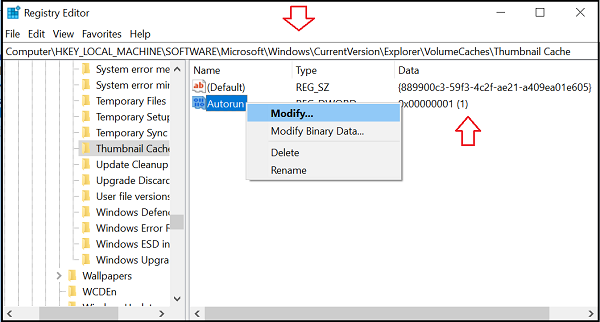
Sob a caixa, altere o valor de 1 para
0
que indica OFF.
Similarmente, localize a seguinte entrada no Editor de Registro
HKEY_LOCAL_MACHINESOFTWAREWOW(Alabama1422)MicrosoftWindowsCurrentVersionExplorerVolumeCachesThumbnail Cache
Lá, se você notar novamente que a maioria das entradas são para Limpeza de Disco com
Autorun
com um valor ajustado para
1
que é ON, mude para
0
que é OFF.
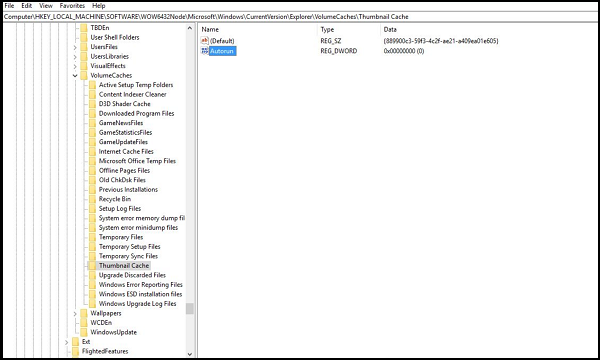
É isso mesmo!
Você parou o Windows 10 de excluir automaticamente o cache de Miniaturas na reinicialização. Basta fechar o Editor de Registro e reiniciar seu PC para permitir que as alterações tenham efeito.
As miniaturas destinam-se a tornar o processo de navegação no Explorador de ficheiros muito mais fácil, oferecendo virtualmente uma vista em miniatura de todos os tipos de ficheiros, sejam fotografias, vídeos ou quaisquer ficheiros de documentos. Incómodos, como este, podem prejudicar a sua experiência com o Windows.
RECOMENDADO: Clique aqui para solucionar erros do Windows e otimizar o desempenho do sistema
Bruno é um entusiasta de Windows desde o dia em que teve seu primeiro PC com Windows 98SE. Ele é um Windows Insider ativo desde o Dia 1 e agora é um Windows Insider MVP. Ele tem testado serviços de pré-lançamento em seu Windows 10 PC, Lumia e dispositivos Android.
